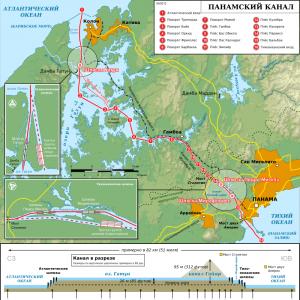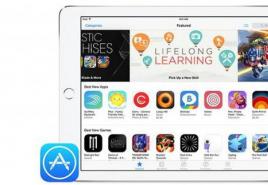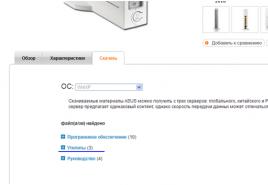Что лучше tiff или jpeg. Форматы изображений: JPEG и TIFF. Смотреть что такое "TIFF" в других словарях
Сегодня мы попробуем ответить на казалось бы простейший вопрос - какой формат выбрать для сканирования: TIFF или JPEG? На эту тему написано множество статей, но даже весьма опытные фотографы не сразу приходят к оптимальному решению. В чем же подвох? Почему напрашивающийся ответ «конечно, TIFF» на самом деле не столь однозначен, как это кажется на первый взгляд? Все просто - любые теоретические соображения необходимо проверять практикой. И вот что мы увидим, если сделаем это.
Для примера возьмем кадр со среднеформатной камеры Hasselblad 503cw, сделанный на пленку Kodak Portra 400. Отсканируем его на Nikon Coolscan 9000 с максимальным разрешением 4000 dpi (~ 8800 x 8800 px) и сохраним в двух форматах - TIFF и JPEG с качеством 100%. Прежде всего сравним размеры этих файлов:
TIFF - 465 Mb
JPEG - 90 Mb
Разница, согласитель, приличная, в 5 раз. Для одной 12-кадровой пленки разница в требуемом объеме дискового пространства составит [(12 х 0,465) = 5,58 Gb] - [(12 х 0,09) = 1,08 Gb] = 4,5 Gb. То есть в одном случае сканы пленки займут 5,58 Gb, а в другом 1,08 Gb. Что мы получаем за эту разницу?
Прежде, чем ответить на этот вопрос, обратим внимание на то, что кроме большого объема файлов, формат TIFF намного дольше переписывается по локальной сети и открывается в Фотошопе. То есть если, например, вы храните файлы в домашнем сетевом хранилище (крайне распространённая схема в наше время), то просто так «налету» обратиться к архиву вы уже не сможете - прежде чем его посмотреть, файлы нужно будет перекачать на локальный компьютер. Давайте посмотрим, получаем ли что-то взамен этого неудобства.
Итак, в одном углу ринга TIFF весом 465 Mb, в другом JPEG 90 Мб. Кто победит? Что дает нам 5-кратный прирост веса с точки зрения качества картинки? Проведем наглядный эксперимент. Возьмем изначально сканированный TIFF, сохраним его JPEG-версию с качеством 100% (именно так делает софт всех сканеров) и сравним. Важно - при сравнении вся работа ведется в 16-битном растровом файле TIFF, нижеприведенные скриншоты сделаны соответствующим образом. То есть сравнение абсолютно корректно, т.к. ни в коей мере не является сравнением двух jpeg’ов.
Итак, посмотрите на заглавную картинку в этой статье. Слева TIFF, справа JPEG. Видите разницу? Вряд ли, потому что оба файла при публикации в интернете - уже джипеги, к тому же маленького размера. Поэтому теперь посмотрим на сильно увеличенный (до 500%) фрагмент кадра:

Видите ли вы разницу теперь? Очень сомнительно, хотя, конечно, не исключено. И ведь это при 500%-ом увеличении! При таком, при котором никто никогда, включая вас самих, эти файлы смотреть не будет.
И всё же - попробуем найти разницу, пусть глазами ее и не видно. Для этого наложим JPEG на TIFF в Adobe Photoshop двумя слоями в режиме Difference:

Там, где разницы нет, цвет будет черным. Там, где она есть, каким-то, отличным от черного.

Под каким бы углом вы не пытались смотреть на этот «квадрат Малевича», вряд ли вы увидите здесь какие-либо другие цвета, кроме черного. Это означает, что даже на техническом уровне наблюдаемой разницы между форматами TIFF и JPEG не существует.
Но все-таки. Должна же быть хоть какая-то визуальная разница между TIFF и JPEG, спросите вы? Иначе какой вообще смысл в формате TIFF? Да, разница действительно есть. Но она сугубо техническая, настолько несущественная, что в реальных условиях вы с ней никогда не столкнетесь. Чтобы ее увидеть, нужно очень сильно повысить контраст у нашей разницы Difference. Очень сильно - это значит настолько сильно, насколько в реальной практике мы никогда задирать не будем. Но даже при таком невероятно мощном контрасте цвет разницы будет оставаться черным. То есть разница снова не наблюдается:


И только если задрать контраст до такого предела, когда белая и черная точки на инструменте Levels схлопнутся в одну (что абсолютно никогда невозможно в реальной обработке фотографий), только тогда можно увидеть некоторую несущественную разницу, проявляющуюся на уровне естественного шума самого цифрового формата и матрицы сканера.


Ключевой аргумент приверженцев формата TIFF - это мифическая постеризация (эффект «небо ступеньками»), которая якобы может вылезти при обработке 8-битного JPEG файла. В теории это действительно так. Но в реальной практике при грамотном сканировании и сохранении файлов это не подтверждается.
Продемонстрируем гротескный (то есть нарочито усиленный) пример - возьмем два наших файла и применим к ним очень сильную контрастную кривую. Настолько сильную, какую в реальной жизни применять мы вряд ли будем.

Именно после значительного повышения контраста на плавных градиентах (обычно в небе) чаще всего проявляется постеризация, однако в нашем случае этого не произошло. Для уверенности сохраним результат сравнения в виде PNG файла, чтобы исключить вмешательство JPEG при просмотре.

На всякий случай посмотрим на фрагмент скана при 100% увеличении, и снова никакой постеризации.

При работе с цифровыми файлами появление постеризации более вероятно, однако в случае пленки 8-битность сканов (именно сканов) не является проблемой, в частности и потому, что пленочное зерно работает как естественный дитеринг, т.е. сглаживает градации и не дает появиться постеризации. Для цифровых файлов разница между 8 и 16 битами более существенна.
Получается, что формат TIFF довольно бессмысленен для сканирования и хранения сканов. Намного разумнее делать это в JPEG - работать с такими файлами намного быстрее, занимают они на порядок меньше места, а визуальное качество картинки в них не отличается. Однако, тут есть несколько важных нюансов:
1) Качество сохранения такого JPEG файла должно быть 100%. Если же, например, вы сохраните JPEG c качеством даже 95%, то наблюдаемая разница в приведенном примере начнет наблюдаться гораздо быстрее, и такой файл уже будет действительно проигрывать формату TIFF. Поэтому обязательно проверьте в настройках вашей программы сканирования качество JPEG файла. Если же вы сканируете в фотолаборатории, выясните, какое качество JPEG файла они используют. Например, в лаборатории SREDA Film Lab всегда используется только 100% качество JPEG-файлов, на всех сканерах.
2) Файл JPEG подходит только для хранения исходной информации, так называемого «сырого скана». Если вы в дальнейшем планируете обрабатывать снимок, рекомендуется перевести файл в формат TIFF (или PSD) 16 bit и далее работать с ним. Каждое повторное сохранение JPEG файла неизбежно приводит к его деградации и рано или поздно разница становится визуально заметной. Поэтому любое повторное сохранение лучше делать уже в формат TIFF, а вот готовый результат можно снова сохранить в JPEG (и отправить на печать или опубликовать в интернете) - это будет первое пересохранение JPEG’а, деградацию которого глазом увидеть практически невозможно. В принципе разницу вы вряд ли увидите даже при 5-7 кратном пересохранении JPEG’а, но этого, конечно, лучше не делать.
Не забудьте подписаться на аккаунты Творческой лаборатории «СРЕДА» в соцсетях!
Вам известна разница между JPEG, GIF, PNG и другими графическими форматами? Когда нужно использовать тот или иной формат, или какой лучше всего подойдет для сохранения фотографий? Ниже вы найдете ответы на все эти вопросы.
Вконтакте
Алгоритмы сжатия данных с потерями / без потерь
Прежде всего, нужно понимать разницу между алгоритмами сжатия данных с потерями и без потерь. Сжатие без потерь – метод компрессии изображения, при котором сохраняется его качество вне зависимости от того, сколько раз файл был сжат и восстановлен.

При использовании сжатия с потерями качество изображения будет снижаться каждый раз, когда файл сжимается /распаковывается. Один из несомненных плюсов данного метода заключается в возможности большей степени сжатия. Для хранения и редактирования фотографий больше подойдет сжатие без потерь, однако, если нужно отправить изображение по электронной почте или опубликовать в Сети, лучше воспользоваться вторым методом.
.RAW
Формат файлов, содержащий необработанную информацию, поступающую напрямую с матрицы полупрофессиональной и профессиональной фотокамер. Эти файлы не обрабатываются процессором камеры и содержат всю отснятую информацию в «сыром» виде. Размер таких файлов может превышать 25 МБ. Файлы RAW отлично подойдут для редактирования, однако из-за большого размера хранить их не слишком удобно.
.JPEG (JPG)
Это, пожалуй, самый распространенный графический формат. Обычно он используется для публикации в интернете фотографий и изображений с текстом. JPEG является TrueColor-форматом, то есть может хранить изображения с глубиной цвета 24 бит/пиксель. Данный формат может отображать более 16 млн цветов.
Свою популярность JPEG заслужил гибкой возможностью сжатия данных. Если нужно, изображение можно сохранить с высоким качеством. При использовании алгоритма сжатия с потерями, с каждым сохранением файла происходит потеря качества изображения. Ниже продемонстрированы изображения в формате JPEG с высоким, средним и низким качеством.
JPEG с высоким качеством (100). Размер 113 КБ

JPEG со средним качеством (50). Размер 59 КБ

JPEG с низким качеством (20). Размер 27 КБ

.GIF
Формат GIF (Graphics Interchange Format) не радует глубиной цвета (8 бит). Он может хранить сжатые без потери данных изображения в формате не более 256 цветов. Одной из особенностей GIF является поддержка анимации.

.PNG
Данный формат был разработан в качестве замены GIF. Расшифровывается PNG как Portable Network Graphics. В отличии от GIF, у PNG есть поддержка градаций прозрачности за счет дополнительного альфа-канала. Обычно на прозрачность указывает шахматный фон, как видно из расположенного ниже изображения.

Внешне файлы в формате PNG практически не отличаются от JPG-изображений. PNG сжимает данные без потерь. Если для вас важна прозрачность, лучше выбирать именно этот формат.
Формат TIFF (Tagged Image File Format -формат файлов изображений, снабженных тегами) является одним из наиболее широко распространенных форматов, используемых при подготовке графики. Этот формат является фактически стандартом для подготовки изображений в полиграфии. Файлы этого формата обычно имеют расширение.tif или.tiff.
TIFF является одним из наиболее сложных по своей внутренней структуре форматов. Файлы TIFF начинаются с заголовка файла изображения (IFH – Image File Header) длиной 8 байт. Заголовок файла содержит блок, называемый каталогом файла изображения (IFD – Image File Directory). Этот блок позволяет графическим программам определить внутреннюю структуру файла.
ПРИМЕЧАНИЕ. Файл формата TIFF обычно начинается с символов «II*». Это можно использовать для простого определения формата файла, имеющего нестандартноерасширение.
При помощи IFD из файла можно выделить теги – блоки данных, содержащие информацию о размерах изображения, его цветовой модели, размере палитры (числе используемых цветов), сжатии данных и т. д. Само изображение также содержится в отдельном теге. Всего определено несколько десятков таких блоков. Так как весь TIFF-файл состоит из тегов, этот формат легко поддается модернизации и расширению. В самом деле, для введения дополнительных возможностей достаточно определить новый тег. Однако в этом кроется источник возможных ошибок – если программа не сможет определить значение тега, введенного кем-либо из производителей аналогичного программного обеспечения, файл может быть открыт неправильно или вовсе не прочитан.
В файле формата TIFF изображение может храниться в цветовых моделях CMYK, RGB, Lab, в режиме индексированных цветов, а также в виде оттенков серого (grayscale). Это позволяет применять данный формат для хранения самых разных изображений, используемых как для подготовки веб-графики, так и в полиграфии. Подробнее о цветовых моделях будет рассказано немного позже. Кроме цветовой модели сохраняется и разрешение, с которым следует выводить изображение на печать. Задав высокое разрешение, можно получить качественные распечатки, если, конечно, принтер поддерживает печать с заданными параметрами.
ПРИМЕЧАНИЕ. В веб-дизайне чаще всего используется родная для компьютерных мониторов модель RGB
или режим индексированных цветов (до 256 произвольных цветов или стандартная палитра). Разрешение, задаваемое в файле, чаще всего составляет 72 dpi. Большинство мониторов способно отображать графику с разрешением 72 или 96 dpi. Для высококачественной (в том числе и фото) печати подойдут изображения с разрешением 300 dpi и выше.
Кроме изображения в TIFF-файле могут сохраняться каналы прозрачности (альфа-каналы), позволяющие сохранять прозрачные области изображения или выделения объектов между сеансами работы. Если вы работаете в Photoshop, можно сохранить в формате TIFF файл, содержащий слои, но другие программы смогут прочесть такой файл только как единое изображение. Для указания на необходимость сохранения слоев установите флажок Layers (Слои) в окне выбора имени сохраняемого файла.
ПРИМЕЧАНИЕ. Adobe Photoshop может сохранять в формате TIFF дополнительные элементы изображения, например направляющие линии.
Еще одна особенность формата TIFF -возможность сохранения нескольких изображений, имеющих собственные наборы атрибутов и свойств (тегов), в одном файле. Это делает TIFF похожим на формат GIF, однако в нем отсутствует возможность создания анимированных изображений. Важное свойство формата TIFF – использование сжатия данных. Такое сжатие не является обязательным и может быть включено или выключено пользователем. В большинстве случаев применяется алгоритм сжатия LZW (метод Лемпела-Зива-Уолша, сжатие без потерь информации), но может применяться и сжатие с потерями (например, алгоритм JPEG). Сжатие данных позволяет существенно снизить размер файла. Это особенно заметно для изображений, содержащих большие однотонные пространства, например отсканированных текстов и схем.
Однако сжатие данных можно применять далеко не всегда. Многие программы не предназначены для работы с файлами формата TIFF, использующим и сжатие изображения. Если вы отправляете кому-либо файлы в формате TIFF, лучше воспользуйтесь программой-архиватором(например, WinRAR или WinZip). Это уменьшит вероятность того, что получатель не сможет открыть ваши файлы.
Рис. 4.2. Окно сохранения TIFF-файла в Adobe Photoshop CS 2. Можно задать порядок байтов (для IBM PC или для Macintosh), а также задействовать сжатие изображения.
В зоне Compression (Сжатие) можно выбрать один из четырех доступных алгоритмов. Для алгоритма JPEG можно также указать качество изображения. Установив флажок Save Transparency (Сохранить прозрачность), вы укажете программе на необходимость сохранения прозрачных областей изображения. В противном случае они будут залиты белым цветом.
Нововведение Adobe Photoshop CS 2 – возможность выбрать порядок записи информации о цвете пиксела. Переключатель Pixel Order (Порядок описания пикселов) позволяет выбрать режим записи. В данный момент этот параметр практически не используется.
Формат TIFF широко распространен не только на платформе IBM PC, но и на Apple Macintosh (собственно, Macintosh -родина TIFF). Многие графические редакторы (разумеется, и Adobe Photoshop) поддерживают сохранение и чтение файлов в режимах IBM PC и Apple. Эти режимы различаются порядком записи файлов. Выбрать тот или иной режим можно с помощью переключателя Byte Order (Режим записи байтов).
ПРИМЕЧАНИЕ. Процессоры, на основе которых строятся компьютеры Apple, читают байты двухбайтных чисел слева направо (вначале старший байт, а потом – младший). Процессоры Intel (и другие совместимые с ними) записывают и читают первым младший байт, а потом – старший.
Если изображение содержит слои, после задания описанных параметров на экран будет выведено предупреждение о том, что сохранение изображения с учетом слоев увеличит размер файла. Если вы не хотите, чтобы это предупреждение выводилось снова, установите флажок Don"t show again (Больше не выводить).
ВНИМАНИЕ. Файлы в формате TIFF, сжатые при помощи алгоритмов JPEG и ZIP, не могут быть прочитаны большинством старых программ. Если вы не уверены в том, что получатель ваших файлов сможет с ними работать, избегайте использования этих методов.
Поскольку TIFF прижился и на IBM PC, и на Apple, его можно применять для передачи изображений с одной аппаратной платформы на другую без потери их свойств, атрибутов и, разумеется, содержания. Также этот формат можно использовать для передачи данных между различными приложениями, не понимающими форматы друг друга, но знающими TIFF. При такой передаче будут сохранены многие атрибуты изображения, теряющиеся, например, при передаче данных через буфер обмена Windows.
Для сохранения цветов изображения при передаче с одного компьютера надругой (из-за различий в составе аппаратного обеспечения и его настроек цвета могут отображаться по-разному) в состав файла может быть включен цветовой профиль ICC.
СОВЕТ. Если вы сохранили файл в формате TIFF в одной программе и не можете открыть его в другой, возможно, причина в несовместимости наборов тегов, используемых в этих приложениях. Попробуйте открыть такой файл в другой программе (например, в программе просмотра ACDSee) и сохранить его в TIFF или в другом формате.
Некоторые цифровые камеры могут сохранять файлы в формате TIFF. Этот формат служит для получения качественных изображений, не содержащих следов сжатия алгоритмом JPEG. Такие изображения занимают гораздо больше места, чем изображения, сохраненные в сжатом формате, поэтому применять TIFF в цифровой камере следует только в двух случаях – если вы точно знаете, что использование сжатого формата не позволит вам получить изображение желаемого качества, или же у вас под рукой находится компьютер или достаточное количество запасных карт памяти.
В заключение отметим, что формат TIFF может применяться для сохранения промежуточных результатов работы, не требующих внедрения специфической информации (векторных объектов, направляющих линий, слоев и других объектов). Распространенность этого формата позволяет легко переносить изображения между программами и аппаратными платформами. Использование цветокоррекции (профилей ICC) дает возможность сохранить цвета без изменения (насколько это возможно) при просмотре на разных мониторах и при выводе на печать.
Понимание того, какой формат изображения использовать, даст вам возможность выжать максимум из своих цифровых фотографий. Некоторые форматы наилучшим образом подходят для получения оптимального баланса качества и размера файла при хранении ваших фотографии, тогда как другие типы позволят вам проще восстановить испорченный снимок. Существует бесчисленное множество форматов изображений, и время от времени к тому же появляются новые; в этой главе мы сосредоточимся на возможностях двух из трёх наиболее подходящих для цифровой фотографии форматов: JPEG и TIFF. Формат RAW рассмотрен в отдельной главе.
Введение: компрессия изображений
Важной концепцией, которая отличает многие форматы изображений, является наличие или отсутствие в них компрессии. Сжатые файлы значительно меньше своих несжатых собратьев и подразделяются на две основные категории: «с потерями» и «без потерь». Сжатие без потерь обеспечивает сохранность всей информации об изображении, даже если итоговый размер изображения получается несколько больше. Сжатие с потерями, на контрасте, может создать файлы значительно меньшего размера, но достигает этого, выборочно выбрасывая сведения об изображении. Итоговый сжатый файл в результате более не идентичен оригиналу. Видимые различия между сжатыми файлами и их исходниками называются «дефектами сжатия».
Формат JPEG
JPEG расшифровывается как «Объединённая группа фото-экспертов» (Joint Photographic Expert Group), и он, как предполагает название, был специально разработан для хранения фотографических изображений. Он стал также стандартным форматом для хранения изображений в цифровых камерах и показа фотографий на интернет-сайтах. Файлы JPEG существенно меньше сохраняемых в TIFF, однако ценой такой экономии является использование сжатия с потерями. Великая сила файлов JPEG состоит в их гибкости. Формат JPEG по сути является набором параметров, которые могут быть настроены под нужды отдельно взятого изображения.
Формат JPEG достигает малого размера файла, сжимая изображение с помощью метода, который сохраняет наиболее значимые детали и теряет детали, оценённые как менее влияющие визуально. JPEG осуществляет это, пользуясь тем фактом, что человеческий глаз замечает вариации яркости больше, чем вариации цвета. Степень достигаемой компрессии тем самым весьма зависит от содержания изображения; высокошумные или мелкодетальные изображения непросто сжать, тогда как картинки с мягким небом и небольшой текстурой будут сжаты очень хорошо.
Полезно также получить визуальное представление о том, как различные степени сжатия влияют на качество вашего изображения. На 100% вы вряд ли заметите какие бы то ни было отличия между сжатым и несжатым изображением ниже, если они вообще есть. Обратите внимание, как алгоритм JPEG приоритизирует яркие высококонтрастные границы за счёт более тонких текстур. По мере снижения качества, алгоритм JPEG вынужден приносить в жертву всё более и более заметные текстуры, чтобы продолжать снижать размер файла.
| Выберите качество сжатия: | 100% | 80% | 60% | 30% | 10% | ||
| Оригинал | Сжатие | ||||||
Формат TIFF
TIFF расшифровывается как «формат файла размеченного изображения» (Tagged Image File Format) и является стандартом для типографской и печатной индустрии. Файлы TIFF значительно больше, чем их JPEG-аналоги, и могут быть записаны либо без сжатия, либо со сжатием без потерь. В отличие от JPEG, файлы TIFF могут иметь разрядность либо 16, либо 8 бит на канал. Кроме того, в одном файле TIFF может храниться несколько слоёв (страниц) изображения.
Файлы TIFF являются прекрасным выбором для хранения промежуточных файлов,которые может понадобиться редактировать впоследствии, поскольку они не вносят дефектов сжатия. Многие камеры могут записывать изображения сразу в TIFF, но они могут занять существенно больше места, чем аналогичный JPEG. Если ваша камера поддерживает формат RAW, это превосходная альтернатива,поскольку он существенно меньше и может при этом сохранить даже больше информации об исходном изображении.
- Записывайте изображение, используя сжатие с потерями, только после окончания редактирования, поскольку многие манипуляции с изображением могут умножить дефекты сжатия.
- Избегайте сжимать файл несколько раз, поскольку дефекты сжатия могут накапливаться и приводить к нарастающему снижению качества изображения. В таких случаях алгоритм JPEG может в результате создавать файлы всё большего и большего размера при неизменной степени сжатия.
- Убедитесь, что шум в изображении минимален, поскольку это существенно уменьшит размер файлов JPEG.
Основное назначение файлов с форматом TIFF. Программы для открытия и конвертации изображений. Главные отличия от форматов JPG и RAW.
Содержание
Выбор оптимального формата для графических изображений напрямую связан с назначением фотографий. Если речь идет о любительской съемке и не предвидится серьезной обработки, то можно ограничиться стандартным JPG. Однако, ситуация совершенно другая, если изображения подвергаются профессиональной обработке – в таком случае необходим сырой материал без каких-либо потерь в качестве. В данной ситуации стоит сделать выбор в пользу более надежных форматов: TIFF и RAW.
В этой статье мы подробно изучим формат TIFF, его свойства, а также какие программы для просмотра и конвертации можно использовать. Формат позволяет сохранять изображения в разных цветовых пространствах, не теряет качество после всех обработок. С этим связан самый большой минус – файлы формата TIFF имеют размер в разы больше файлов JPEG и даже RAW.
Формат TIFF – что за файлы и для чего нужны
Так что это такое – формат TIFF и в чем его основные особенности?TIFF (Tagged Image File Format) – формат графических изображений, относящийся к группе растровых. Данный формат широко используется в полиграфии, является самым распространенным форматом для печати. TIFF – разработка корпораций Aldus и Microsoft для интеграции с языком программирования издательских систем PostScript. Нынче владельцем лицензии на стандарт является Adobe Systems.
Главной особенностью формата TIFF является хранение изображений с большой глубиной цвета. По сути, TIFF - это JPEG без сжатия и его основные достоинства могут оценить только опытные графические дизайнеры и фотографы.
Программы для работы с файлами формата TIFF

В интернете можно найти огромное множество программ для работы с TIFF – это различные программы для просмотра, редактирования, а также конвертации в другие форматы хранения.
Условно, список программ можно разделить по операционной системе, на основе которой работает программа:
Microsoft Windows
- Microsoft Windows Photos - программа для просмотра, редактирования и тегирования цифровых изображений и видео
- Microsoft Windows Photo Viewer - компонент Windows, средство просмотра изображений
- CorelDRAW Graphics Suite - графический редактор
- ACD Systems ACDSee - коммерческая программа для просмотра и управления коллекцией изображений
- Nuance OmniPage Ultimate - Мгновенная конвертация документов в редактируемые файлы
MacOS
- Apple Preview - программа для просмотра файлов в среде macOS
- Roxio Toast - это комплекс инструментов для работы с мультимедиа на устройствах Mac
Кроссплатформенные

- Adobe Photoshop - многофункциональный графический редактор
- Adobe Photoshop Elements - это ПО для редактирования фотографий
- XnView - кроссплатформенная программа для просмотра графических файлов
Важно. После покупки спецификации формата TIFF корпорацией Adobe Systems, часто звучат прогнозы о постепенном смещении формата PSD, который используется в программе Adobe Photoshop и также является многослойным.
Конвертация TIFF файлов

Конвертация файлов TIFF может понадобиться в различных ситуациях – для удобного хранения, отправки и других задач. Существует возможность конвертации TIFF в другие форматы, а также обратная конвертация – в зависимости от первоначальной цели. Самой удобной формой является онлайн-конвертация для различных файлов. Объяснение этому простое – это упрощает сам процесс. Не нужно скачивать специальное программное обеспечение. Однако, это не относится к случаям, когда постоянная конвертация необходима в связи с профессиональной деятельностью – тогда лучше установить необходимое ПО.
Рассмотрим наиболее популярные онлайн-конвертеры:
Программы-конвертеры:
- Фотоконвертер
- Free Image Converter
- Универсальный Конвертер Документов
Как перевести TIFF в JPG
Самый распространенный запрос в конвертации - перевести tiff в jpg. Стоит отметить, что между файлом TIFF и JPG без сжатия почти не существует никакой разницы в качестве, однако размеры файлов TIFF существенно превышают размеры соответствующих изображений JPG. Напрашивается вопрос: не удобнее ли избегать формата TIFF в принципе? Отсутствие видимой разницы в качестве – только один момент. TIFF – материал, удобный для обработки, из которого можно выжать максимальные возможности редактированияРассмотрим вариант преобразования с помощью онлайн-конвертера Convertio (ссылка). Для данной операции необходимо перейти по ссылке, выбрать источник файла (компьютер, облачное хранилище или url-ссылку на сайт или файл на хостинге), после загрузки файла выбрать формат JPG, нажать кнопку «Преобразовать». Convertio позволяет преобразовать сразу несколько файлов.
Как преобразовать TIFF в PDF
Чаще всего преобразовать TIFF в PDF необходимо, когда речь идет о различных текстовых документах, которые были отсканированы в файл TIFF. Поэтому пользователи не всегда доверяют онлайн-конвертерам. Это связано с тем, что онлайн формат предусматривает обработку файла на стороне веб-сервера. Рассмотрим десктопный конвертер TIFF to PDF Converter, который очень прост в установке и пользовании. Скачать программу можно по ссылке . Основной недостаток данной программы – не предусмотрен интерфейс на русском языке.Как объединить несколько файлов TIFF в один
Достоинство формата TIFF - возможность объединения нескольких изображений в один файл. Это очень удобно при отправке и хранении файлов.Как объединить TIFF файлы в один за пару кликов?
Удобная утилита TIFFCombine быстро справится с объединением нескольких страниц в один файл TIFF. Программа очень простая в использовании, имеет интуитивно понятный интерфейс. Все, что нужно – скачать и установить программу. Работа в данной программе не вызывает никаких затруднений.